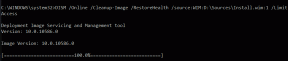Vastuste haldamine ja kustutamine Tumblris
Miscellanea / / November 29, 2021
Millal Tumblr taastas oma vastuste funktsiooni 2016. aastal hingas kogu blogosfäär – noh, vähemalt meie, Tumblri nohikud – tohutult kergendatult. Me tõesti arvasime, et Yahoo tõmbas selle lõplikult välja, kas pole?
Sellel funktsioonil pole aga oma varjukülgi. Kriitika vastuvõtmine võib olla raske pill alla neelata, rääkimata erinevatest vulgaarsetest ja põletikulistest rünnakutest, mis võivad tuleneda gung-ho Tumblri kasutajatest. Kuid pole võimalust seda funktsiooni täielikult deaktiveerida, kui see peaks juhtuma, mis on veidi nõme.

Tumblr võimaldab teil siiski vähemalt hallata, kes saavad teatud määral teie postitustele vastata. Kuigi see pole nii hea kui funktsiooni täielik keelamine, pakub see siiski tohutut paindlikkust. Ja isegi kui asjad lähevad käest ära, on teil võimalus soovimatud vastused kohe kustutada.
Vaatame siis erinevaid teie käsutuses olevaid vastuste haldamise seadeid ja kuidas saate nendeni jõuda töölaua või Tumblri mobiilirakenduste kaudu.
Teie vastuse seaded
Tumblr pakub kuni kolme erinevat seadet, mille abil saate täpselt hallata, kes saavad teie postitustele vastata. Kuigi need valikud on üsna iseenesestmõistetavad, töötavad need esmaste ja teiseste ajaveebide puhul mõnevõrra erinevalt.
Nii et enne, kui asume nende seadete asukoha juurde, vaatame lühidalt, mida need seaded teie heaks teevad.
Kõik võivad vastata - Tumblri vaikeseade, mis on kõige kaasavam, kus peaaegu kõik, kellel on Tumblri konto, saavad vastata – välja arvatud juhul, kui olete neid blokeerinud.
Kui teie Tumblri ajaveebi on aga märgitud kui NSFW, siis Tumblr kasutajad, kelle turvarežiimi säte on sisse lülitatud ei saa teie postitustele vastata, sest nad ei näe neid üldse!
Tumblrid, mida jälgite, ja tumblrid, mis teid nädal aega jälgivad, võivad vastata - Mõõdukalt kaasav seade, kus teie postitustele saavad vastata kõik teie jälgitavad Tumblrid, aga ka teised Tumblri kasutajad, kes jälgivad teid vähemalt nädala.
See kehtib aga ainult teie peamise ajaveebi kohta. Kui valite selle seade teisese ajaveebi jaoks, saavad vastata ainult aktiivsed ajaveebi liikmed või Tumblri kasutajad, kes on ajaveebi vähemalt nädal aega jälginud.
Täiesti arusaadav, kuna teisejärgulised ajaveebid ei saa jälgida teisi ajaveebe.
Tähtis: Mobiilseadmes mainib see seade selle asemel sõna „kaks nädalat” või „nädal”. See on lihtsalt väike viga, nii et ärge pöörake sellele erilist tähelepanu.
Ainult teie jälgitavad Tumblrid saavad vastata - Kõige vähem kaasav seade, mis piirab kõigil teie jälgijatel postitustele vastamist. Ainult Tumblrid, mida te aktiivselt jälgite, saavad vastata.
Kui see on teisese ajaveebi, saavad vastata ainult liikmed, mis tähendab peaaegu kõigi Tumblri vastuste keelamist.
Märge: Parooliga kaitstud teisese ajaveebi puhul ei saa vastuste seadeid muuta – see on fikseeritud kohas, kus ainult liikmed saavad vastata.
Kus nad asuvad
Vastuste haldamise seaded ei ole universaalsed, seega peate neid rakendama eraldi mis tahes Tumblri ajaveebi jaoks, mis teile kuulub. Pidage meeles, et need toimivad teie peamise ajaveebi ja teiste teiseste Tumblrite puhul pisut erinevalt.
Töölaud
Samm 1: Klõpsake kontoikoonil ja seejärel valige rippmenüüst Seaded.

2. samm: Valige ajaveeb, mille vaikevastusõigusi soovite muuta.

3. samm: Kasutage valiku Vastused kõrval olevat rippmenüüd ja valige sobiv loaseade.

Ekraanil peaks korraks ilmuma rohelist värvi Salvestatud märguanne, mis näitab, et teie seade on edukalt salvestatud.
Android
Samm 1: Klõpsake armatuurlaual Konto ikoonil. Järgmisena klõpsake hammasrattakujulist seadete ikooni.


2. samm: Klõpsake nuppu Üldsätted ja seejärel nuppu Vastused.


3. samm: Puudutage suvandit Kõik saavad vastata konkreetse ajaveebi kasutajanime all, mida soovite hallata.
Järgmiseks kasutage nõutavate muudatuste tegemiseks lihtsalt mis tahes saadaoleva vastuste haldusseadete kõrval olevaid raadionuppe.


Sul on hea minna.
iOS
Samm 1: Klõpsake kontoikoonil ja seejärel valige ajaveeb – pole vahet, mida praegu valite, kuna saate valida konkreetse ajaveebi hiljem.

2. samm: Klõpsake hammasrattakujulise seadete ikooni ja seejärel valige Üldsätted.

3. samm: Klõpsake valikul Vastused.

4. samm: Puudutage valikut Kõik saavad vastata selle ajaveebi all, mida soovite muuta.

5. samm: Valige sobiv vastamisloa seade. Linnuke peaks näitama, et olete valinud soovitud.

Märge: Seaded sünkroonitakse platvormide vahel, nii et te ei pea toimingut lauaarvutis ja mobiilis kordama.
Soovimatute vastuste kustutamine
Isegi pärast seda, kui olete oma vastuste haldamise seadetes tõsiseid muudatusi teinud, ei saa te kõigilt oodata parimaid vastuseid. Kui keegi postitab liiga ebaviisaka või sütitava vastuse, saate selle ühe sõrmenipsuga kustutada. Vaatame, kuidas.
Märge: Saate kustutada ainult vastuseid oma algsetele postitustele. Kui blogite uuesti kellegi teise postituse, ei saa te hiljem saadud vastuseid kustutada.
Töölaud
Samm 1: Viige kursor solvavale vastusele ja klõpsake siis kuvatavat kolme punkti ikooni.

2. samm: Klõpsake kontekstimenüüs nuppu Kustuta vastus.

See oli kiire, kas pole?
Mobiilne
Puudutage lihtsalt vastust ja hoidke seda all ning seejärel puudutage hüpikmenüüs valikut Kustuta vastus, et vastus võimalikult kiiresti kustutada.

Näpunäide: Kui kasutaja proovib korduvalt teie postitusi soovimatute sõnumitega rämpsposti saata, kasutage tema otseseks blokeerimiseks suvandit Blokeeri.
Tundub hea, kas pole?
Kuigi vastuste funktsioon on külastajate kaasamisel suurepärane, on kõigile meeldiv olla peaaegu võimatu.
Õnneks on teil asjade modereerimiseks hunnik sätteid, lisaks usaldusväärsed Kustutamise ja Blokeerimise valikud keeruliste olukordade lahendamiseks.
Või saate kaaluge oma tegevuse oleku väljalülitamist et teatud kasutajad teie tähelepanu eest ei võistleks!
Niisiis, kas need valikud on piisavad? Kas arvate, et Tumblr peaks lisama rohkem haldusvõimalusi? Meile meeldiks kuulda, nii et kirjutage kommentaaridesse.